Utilisez la boite de dialogue FeatureCAM To VERICUT pour spécifier les options pour l'exportation de documents de fraisage ou de tournage/fraisage en projets Vericut :
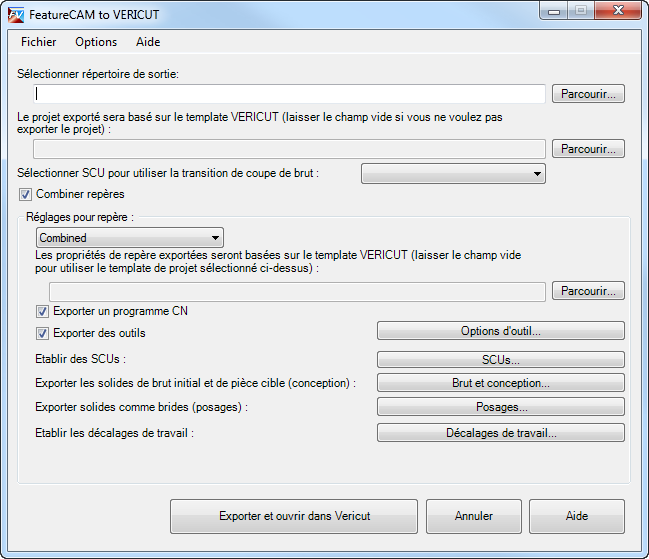
Sélectionner répertoire de sortie — Entrez le chemin d'accès du dossier dans lequel vous voulez enregistrer le projet, ou cliquez sur Parcourir pour le sélectionner.
Le projet exporté sera basé sur le template VERICUT — Cliquez sur Browse et sélectionnez un fichier .VcProject à utiliser comme template Vericut. Les informations sont chargée à partir du template dans l'add-in, tels que les composants d'attache et les sous-systèmes de la machine. Vous devez sélectionner un template Vericut avant de définir les réglages d'exportation.
Sélectionner SCU à utiliser pour la transition de coupe de brut — Si la pièce doit être déplacée entre les repères pendant une simulation, sélectionnez un SCU dans la liste pour décrire le mouvement.
Combiner repères — Sélectionnez cette option pour combiner plusieurs repères en un seul. Vous devez sélectionner cette option pour les pièce 5-axes.
Réglages pour repère — Sélectionnez le repère pour lequel vous voulez éditer les réglages. Editez les réglages pour chaque repère que vous voulez exporter.
Les propriétés de repère exportées seront basées sur le template VERICUT — Pour spécifier un template Vericut séparément pour chaque repère, cliquez sur Parcourir et sélectionnez un fichier template pour le repère sélectionné. Vous pouvez utiliser ceci si vous utilisez une machine différente pour chaque repère. Cela n'affecte pas les réglages globaux du projet.
Exporter un programme CN — Sélectionnez cette option pour générer et exportez le programme CN avec le document. Si ceci est désélectionné, VERICUT utilise le programme CN spécifié dans le template, ou vous pouvez spécifier manuellement le programme CN dans VERICUT.
Exporter des outils — Sélectionnez cette option pour exporter des informations pour tous les outils utilisés dans le document. Si ceci est désélectionné, VERICUT utilise les outils spécifiés dans le template, ou vous pouvez les spécifier manuellement dans VERICUT. Cliquez sur Tool Options pour afficher la boite de dialogue Tool Export Options, que vous pouvez utiliser pour spécifier les options pour l'identification des outils dans VERICUT.
Establish UCS — Cliquez sur USCs pour afficher la boite de dialogue UCSs, que vous pouvez utiliser pour spécifier les SCUs d'attache et les composants d'attache.
Export initial stock and target part (design) solids — Sélectionnez Stock and Design pour afficher la boite de dialogue Stock and Design Export Settings, que vous pouvez utiliser pour spécifier les options pour l'exportation des solides de brut et de pièce.
Export solids as clamps (fixtures) — Cliquez sur Fixtures pour afficher la boite de dialogue Fixture Export Options, que vous pouvez utiliser pour spécifier les brides et les fixations à exporter.
Establish work offsets — Cliquez sur Work Offsets pour afficher la boite de dialogue Add Work Offset, que vous pouvez utiliser pour spécifier les décalages de code G de travail de VERICUT.
Machine turret information — Cliquez sur ce bouton pour afficher la boite de dialogue Machine Turret Info, que vous pouvez utiliser pour spécifier les options de tourelle. Ceci n'est disponible que pour les pièces multi-tourelles.